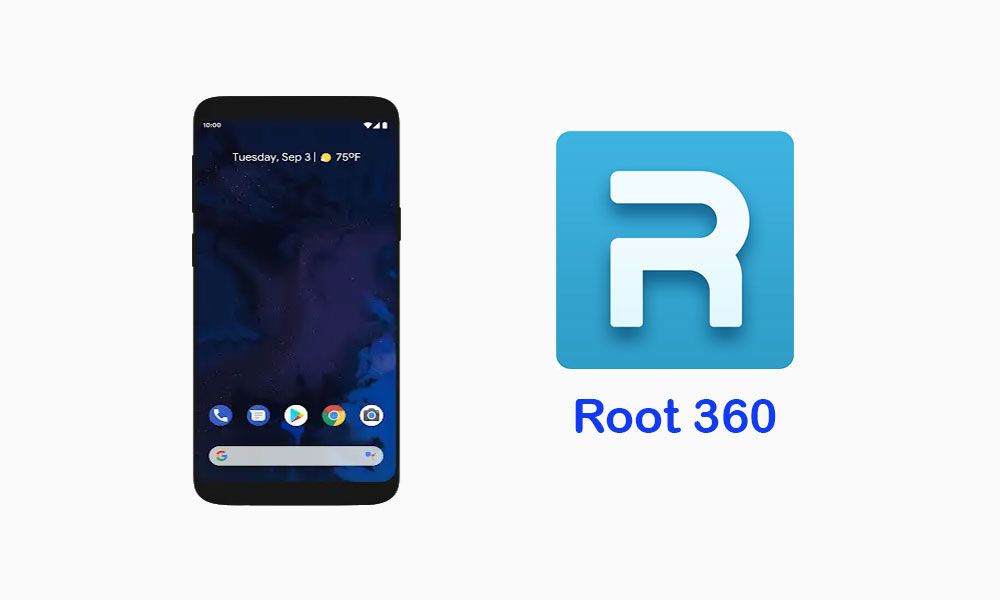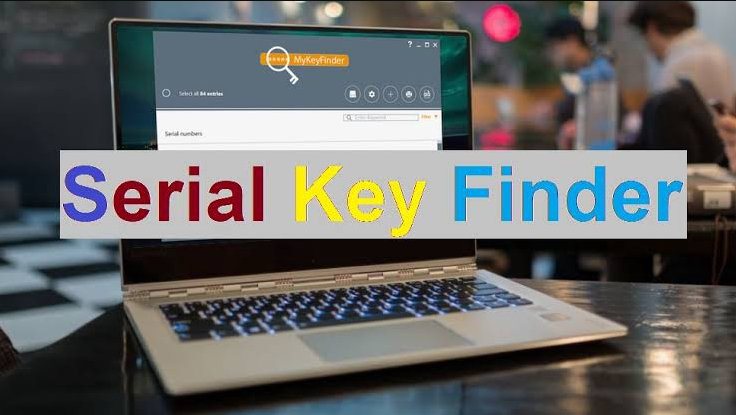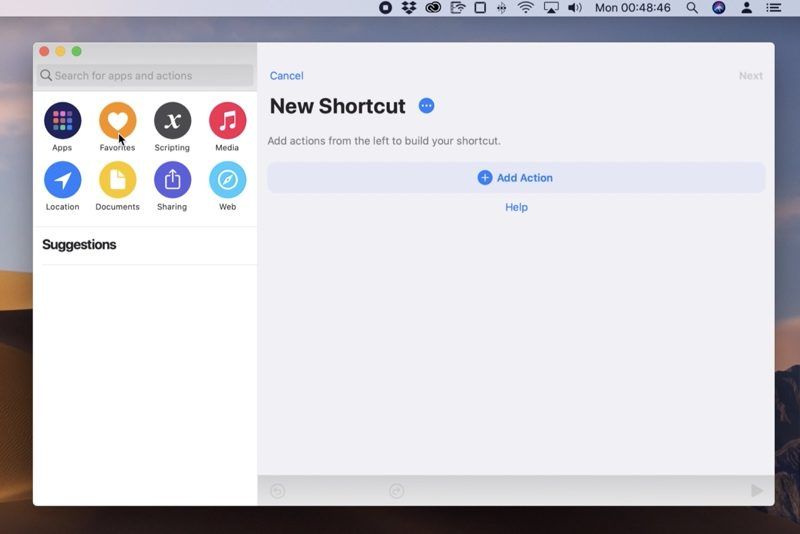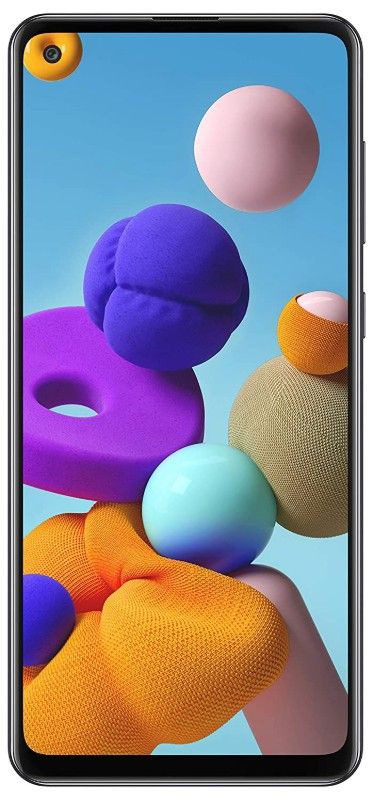Volume de inicialização não montável do Windows 10 - como corrigir
Volume de inicialização não montável do Windows este é um erro que traz muita dor ao nosso coração. Uma vez que geralmente impede que você entre no Windows, você não pode solucioná-lo como faria com outros erros. No entanto, é possível corrigir esse erro com os métodos corretos. mostraremos como corrigir esse erro.

Volume de inicialização não montável do Windows 10:
O volume de inicialização é a partição do seu disco rígido que contém o Windows. Este erro ocorre quando o computador não carrega o Windows corretamente. Isso resulta em uma tela azul da morte (também conhecido como código de parada).
como limpar um bate-papo discórdia
Corrigir Chkdsk:
- Primeiro, inicie o computador usando um DVD do Windows 10 ou uma unidade USB. Se você não tiver nenhuma mídia do Windows 10 de volume de inicialização disponível. Visite a página e siga as etapas para criar um usando a ferramenta de criação de mídia.
- Depois de começar a usar um DVD ou dispositivo USB, selecione o Conserte seu computador opção localizada no canto inferior esquerdo.
- Escolher Prompt de comando .
- No prompt de comando, digite o seguinte e pressione Entrar : chkdsk / r c:
Se a sua unidade inicializável for uma letra diferente de C, substitua c: pela letra da unidade inicializável que você usa.
gmail imprimir e-mail sem cabeçalho
- Então selecione Y para sim na questão sobre a verificação do disco na próxima vez que o sistema for reiniciado.
- Reinicie o sistema. Seja paciente enquanto o chkdsk verifica se há erros na unidade. Pode levar muito tempo.
Corrigir registro mestre de reforço:
- Primeiro, inicie o computador usando um DVD do Windows 10 ou uma unidade USB. Se você não tiver nenhuma mídia do Windows 10 de volume de inicialização disponível. Visite a página e siga as etapas para criar um.
- Depois de começar a usar um DVD ou dispositivo USB, selecione o Conserte seu computador opção localizada no canto inferior esquerdo.
- Então escolha Prompt de comando .
- No prompt de comando, digite o seguinte e pressione Entrar : bootrec / fixboot .
- Reinicie o sistema. Seja paciente enquanto o chkdsk verifica se há erros na unidade. Pode levar muito tempo.
Reparo automático:
- Primeiro, inicie o computador usando um DVD do Windows 10 ou uma unidade USB. Se você não tiver nenhuma mídia do Windows 10 de volume de inicialização disponível. Então visite a página e siga as etapas para criar um.
- Depois de começar a usar um DVD ou dispositivo USB, selecione o Conserte seu computador opção localizada no canto inferior esquerdo.
- Escolher Resolução de problemas > Opções avançadas > Reparo automático > Próximo .
- Selecione o sistema operacional que deseja reparar.
- Seja paciente enquanto o utilitário tenta reparar os arquivos.
E se nada disso funcionar, o disco rígido pode estar com defeito. você precisa substituí-lo.
Veja também: Como proteger com senha uma unidade USB no Windows